vivo手机作为一款备受欢迎的智能手机品牌,其屏幕常亮设置方法备受用户关注,很多人希望能够在使用手机的过程中保持屏幕常亮,以便随时了解时间、消息和通知等信息。vivo手机怎么设置手机常亮屏呢?在本文中我们将为您介绍几种简单的方法,帮助您轻松实现vivo手机屏幕常亮。无论您是需要在工作中随时查看信息,还是希望在休闲时刻享受便利,本文都将为您提供有用的解决方案。让我们一起来了解吧!
vivo手机屏幕常亮设置方法
具体步骤:
1.点击桌面上的“设置”图标,如图所示
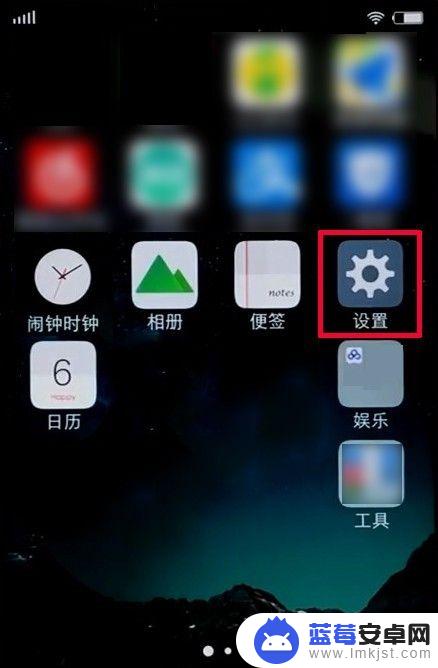
2.进入“设置”后,一直往上划屏,直至找到“智能体感”,点击进入
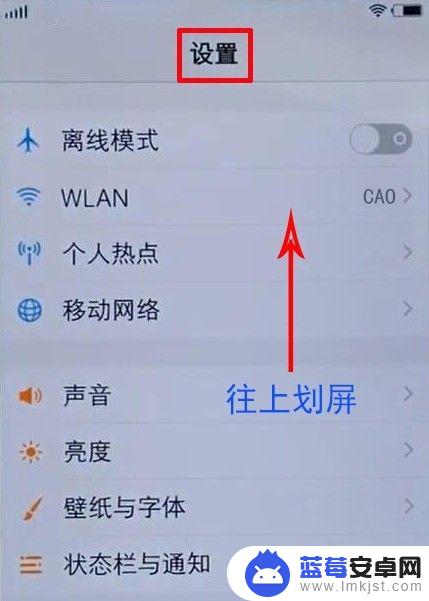
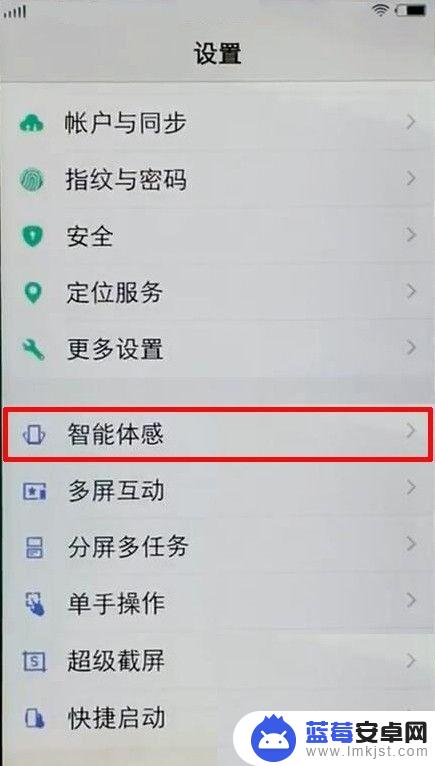
3.进入“智能体感”设置后,点击“智能亮屏熄屏”
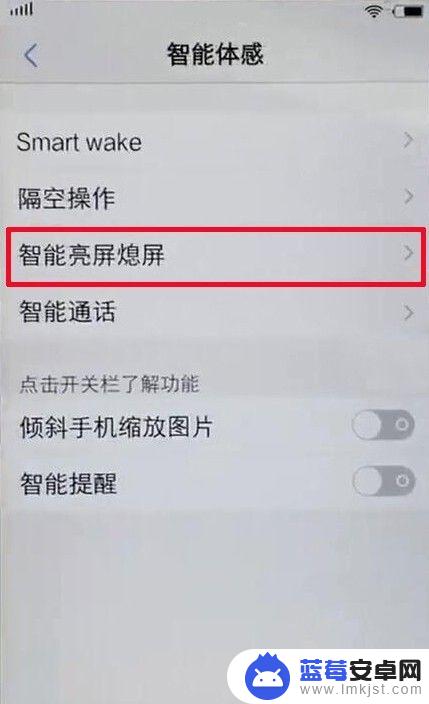
4.进入“智能亮屏熄屏”设置后,找到“智能保持亮屏”。然后可以看到它右手边有个划动的按钮,把按钮往右边划动,点亮该选项。
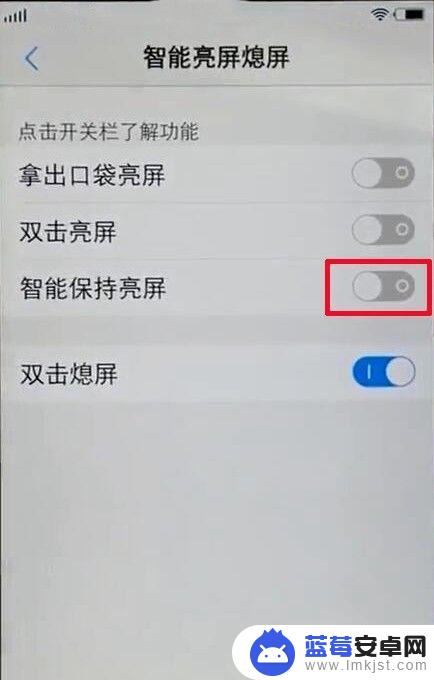
5.“智能保持亮屏”选项已点亮,按钮那里蓝色显示表示启用状态。如图所示
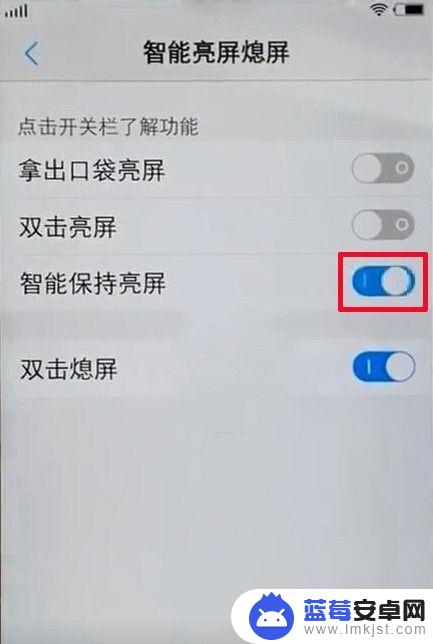
6.接着会弹出“智能保持亮屏”的说明,就是你脸对着屏幕才会常亮。还有其的一些注意事项,看来,这真是个看脸的社会啊哈哈。
好了,至此“VIVO手机怎么设置屏幕常亮”教程完毕,帮到你了吗?
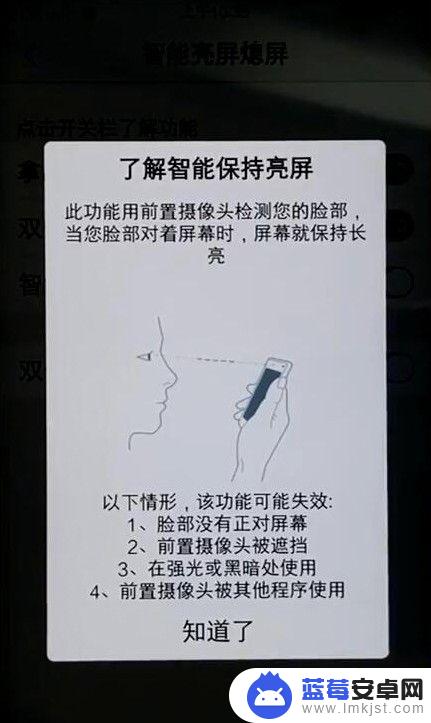
以上是如何设置vivo手机常亮屏的全部内容,如果你遇到相同情况,请按照小编的方法进行处理,希望能对大家有所帮助。












